简介
JConsole是一款基于JMX的可视化监控和管理工具。
本文只介绍它的监控功能,为了避免文字单一晦涩,C哥对每个知识点都有附上对应的代码示例。
1.启动JConsole
mac 在终端输入jconsole即可。
windows 在cmd输入jconsole或者找到Java安装目录下bin目录下的jconsole.exe
【注】本文在Mac系统写进行演示。如图1-1
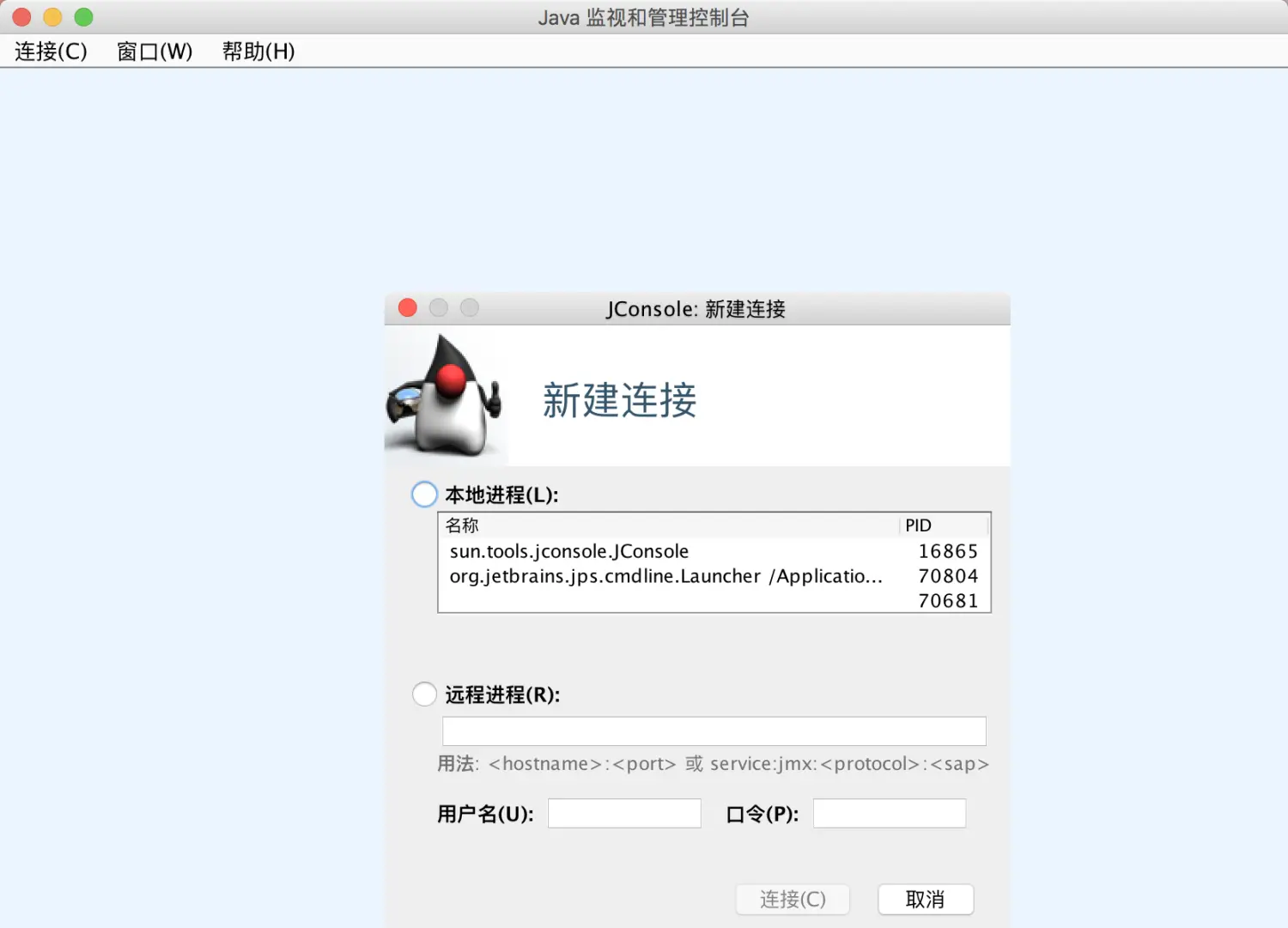
图1-1 启动界面
从图1-1中可以看出,C哥本地运行的有Idea和jconsole两个虚拟机进程。
2.内存监控
Tab页分为:概述、内存、线程、类、VM概要、Mbean。
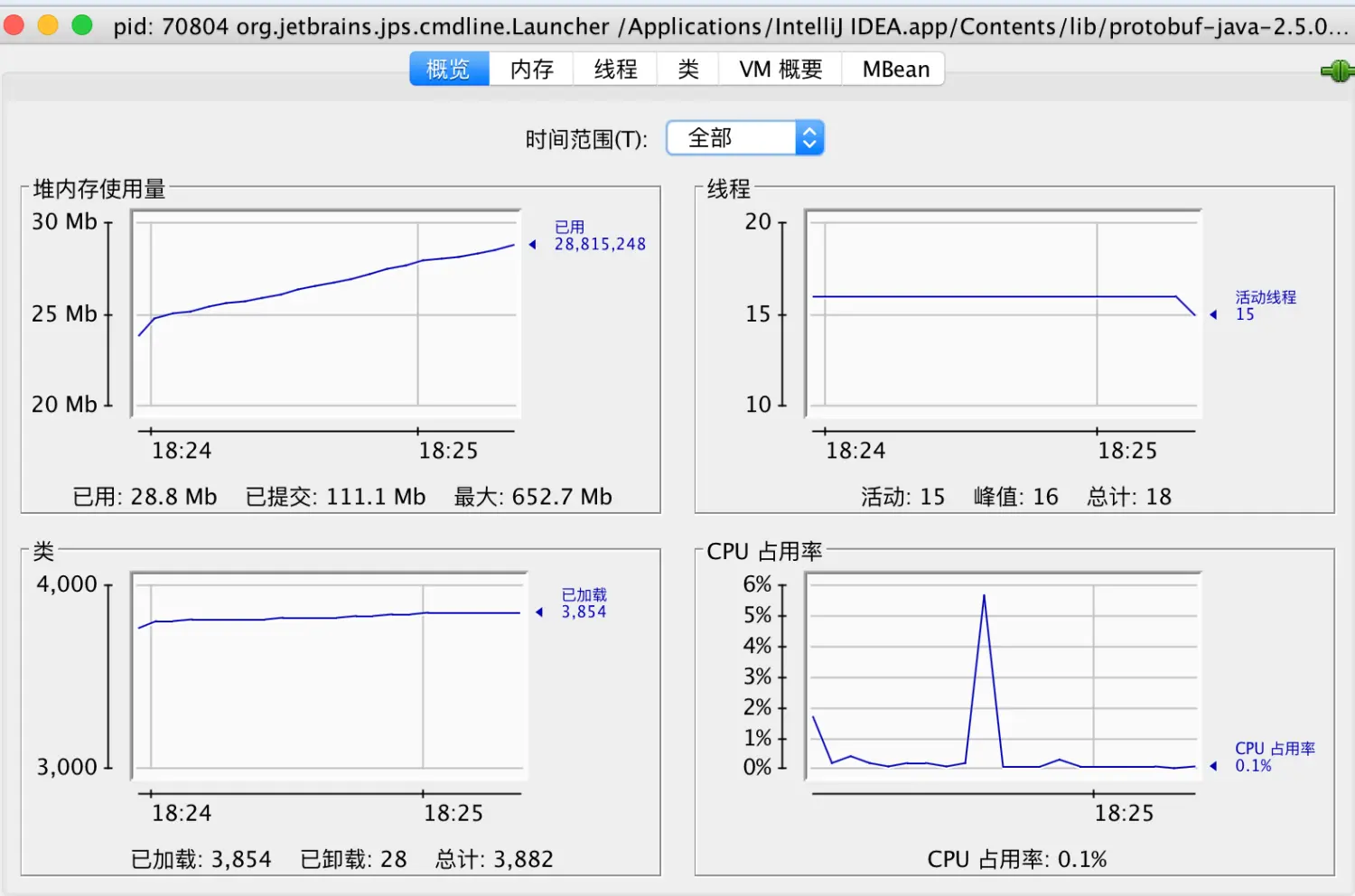
概述
其中内存页的内容相当于可视化的jstat命令。
内存监控展示
首先编写一个java程序,这个程序用来往java堆中填充数据,我们来通过jconsole工具的内存工具观察内存的变化。
示例代码:作用以64K/50ms的速度往java堆里面填充数据,一共填充1000次。
import java.util.List;
import java.util.ArrayList;
public class TestJconsoleHeap{
static class OOMObject{
public byte[] placeholder = new byte[64 * 1024];//一个对象为64K
}
public static void main(String[] args){
List<OOMObject> list = new ArrayList<>();
//添加1000次
for (int i = 0;i < 1000 ;i++ ) {
//稍作延迟,使得监控曲线容易观察
try{
Thread.sleep(50);
}catch(Exception e){
}
list.add(new OOMObject());
}
System.gc();
}
}
由于C哥是使用笔记本编写大代码,先使用javac编译该代码。javac TestJconsoleHeap.java
然后运行该程序,使用终端输入:java -Xms100M -Xmx100M -XX:useSerialGC TestJconsoleHeap
然后在启动界面,选择:
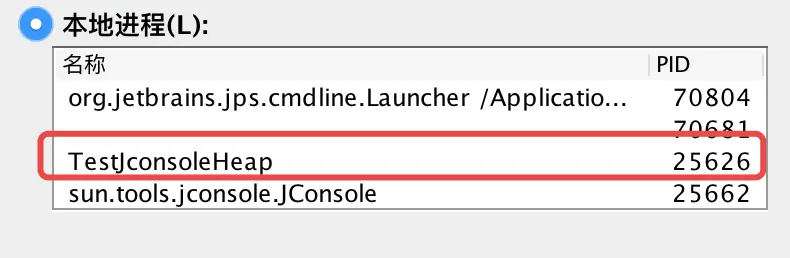
image.png
观察内存监控:(动图)
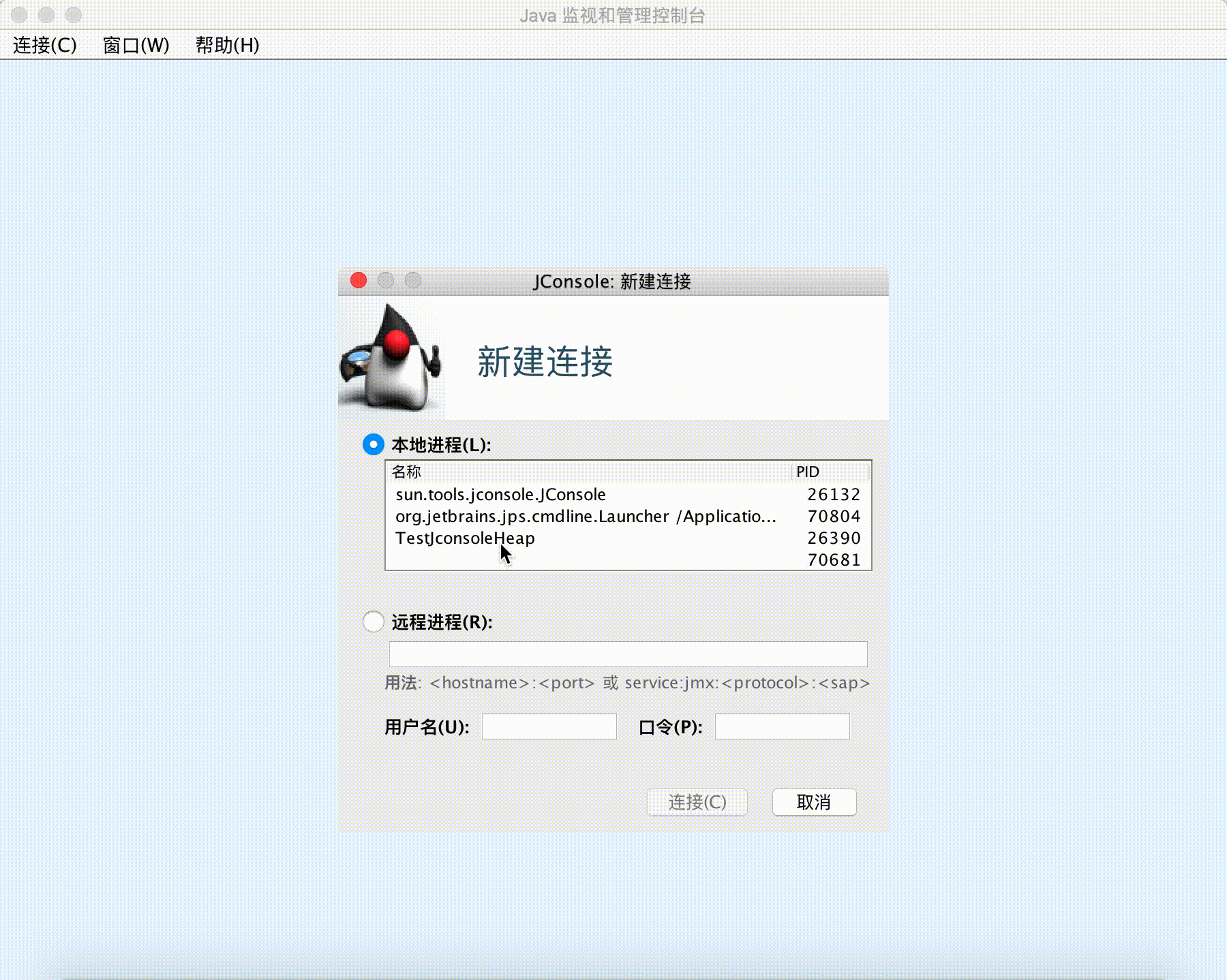
内存波动.gif
可以观察到Eden区域是折线状。
3.线程监控
线程监控相当于可视化的jstack,遇到线程停顿的时候,可以使用它来监控。
线程长时间停顿的主要原因:等待外部资源(数据库连接、网络资源、设备资源等)、死循环、锁等待。
下面分别演示一下这几种情况。





















 141
141

 被折叠的 条评论
为什么被折叠?
被折叠的 条评论
为什么被折叠?








